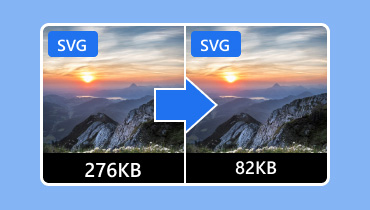Transkoduj PNG do SVG za pomocą najlepszych konwerterów PNG do SVG
PNG to format pliku, który cieszy się większą popularnością niż inne formaty graficzne. Można go również otworzyć w niemal każdym oprogramowaniu do przeglądania obrazów. Jednak w przypadku logotypów lub ikon, format ten może powodować rozmazany obraz, co jest niezadowalające dla użytkowników. Aby cieszyć się jakością swoich logotypów i ikon, najlepiej przekonwertować je na format PNG. PNG do SVGCóż, SVG to idealny format, ponieważ opiera się na równaniach matematycznych, a nie na siatce. Dzięki temu formatowi możesz skalować obrazy do dowolnego rozmiaru bez utraty jakości. Jeśli więc szukasz najlepszego sposobu na transkodowanie plików PNG do formatu SVG, zajrzyj do tego wpisu, w którym przedstawiamy wszystkie najlepsze procedury konwersji.

ZAWARTOŚĆ STRONY
Część 1. Dlaczego warto konwertować PNG do SVG
Głównym powodem konwersji PNG do SVG jest chęć obejścia podstawowego ograniczenia grafiki rastrowej: utraty jakości w większych skalach. Plik PNG składa się ze stałej siatki pikseli, co oznacza, że ma ustaloną rozdzielczość. Po powiększeniu pliku poza jego pierwotne wymiary oprogramowanie musi zgadywać, jakie nowe piksele dodać, co skutkuje rozmytym, blokowatym i nieprofesjonalnie wyglądającym obrazem. To sprawia, że format PNG nie nadaje się do logo, ikon i ilustracji, które muszą być ostre na różnych urządzeniach, od małego ekranu telefonu komórkowego po duży monitor komputera stacjonarnego, a nawet wydrukowany baner. Zasadniczo PNG jest statyczny i zależny od rozdzielczości, podczas gdy współczesne projektowanie wymaga elastyczności i skalowalności.
Jeśli chcesz przekonwertować plik PNG do formatu SVG i uzyskać lepsze rezultaty, możesz skorzystać z metod opisanych w następnej sekcji.
Część 2. Jak przekonwertować PNG do SVG
Zapraszamy do zapoznania się z najlepszym procesem konwersji przy użyciu niezawodnego konwertera PNG do SVG.
Metoda 1. Konwersja PNG do SVG za pomocą programu Illustrator
Jednym z najlepszych programów, których możesz użyć do efektywnej konwersji PNG do formatu SVG, jest Adobe Illustrator. Dzięki niemu masz pewność, że uzyskasz pożądany efekt. Największą zaletą jest lepsza jakość, idealna do ikon, logo i innych elementów. Możesz nawet skorzystać z dodatkowych funkcji do ulepszania obrazów. zrób tło przezroczyste w programie Illustrator, co czyni go niesamowitym edytorem obrazów. Aby dowiedzieć się, jak zmienić PNG na SVG, zapoznaj się z poniższymi krokami.
Krok 1. Po pobraniu programu Illustrator uruchom go i rozpocznij dodawanie pliku PNG, klikając Plik > Miejsce opcja.
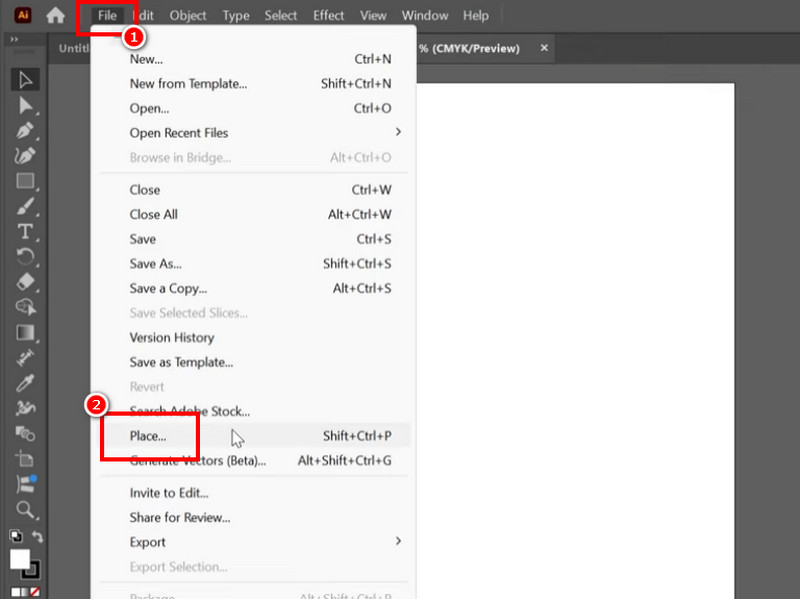
Krok 2. Przejdź do sekcji Widok i dotknij opcji Śledzenie obrazu. Gdy pojawi się okno Śledzenie obrazu, wybierz Kolor z sekcji Tryb i naciśnij Namierzać.
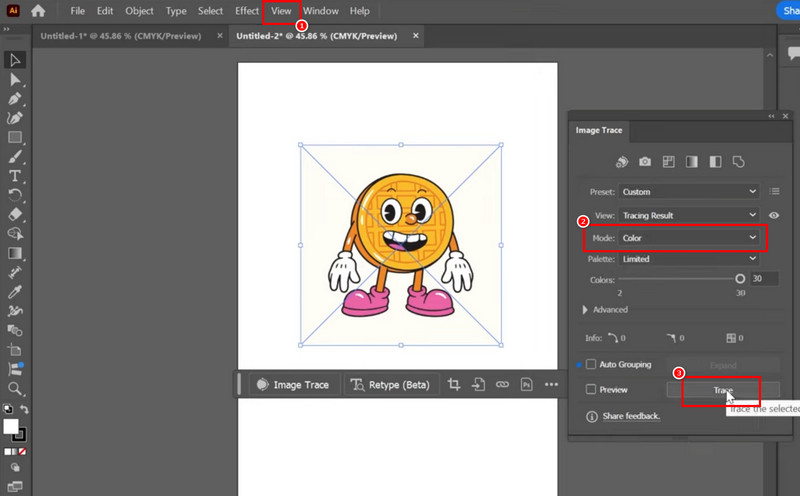
Krok 3. Następnie z sekcji Obiekt wybierz Ślad obrazu > Rozgrupuj opcja. Dzięki temu zmieniłeś już PNG na SVG.
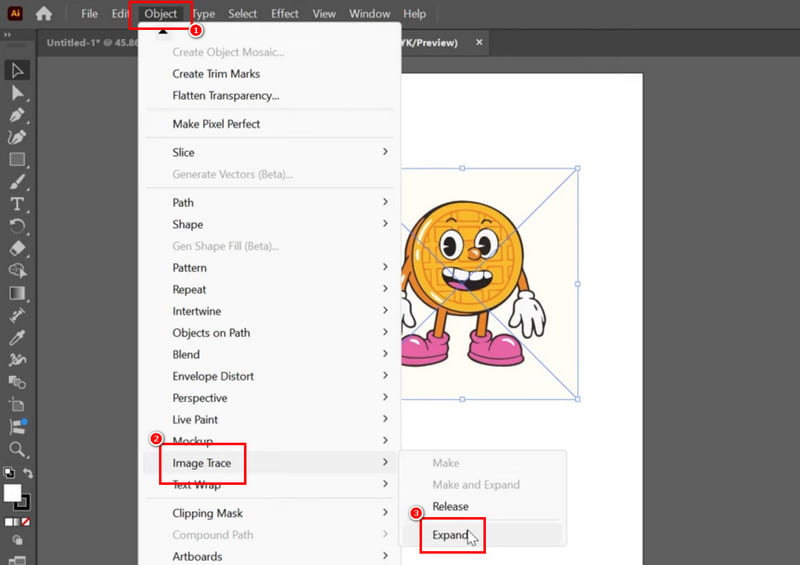
Krok 4. Na koniec przejdź do Plik > Zapisz jako i wybierz SVG jako format wyjściowy. Dzięki temu będziesz mieć już potrzebny format.
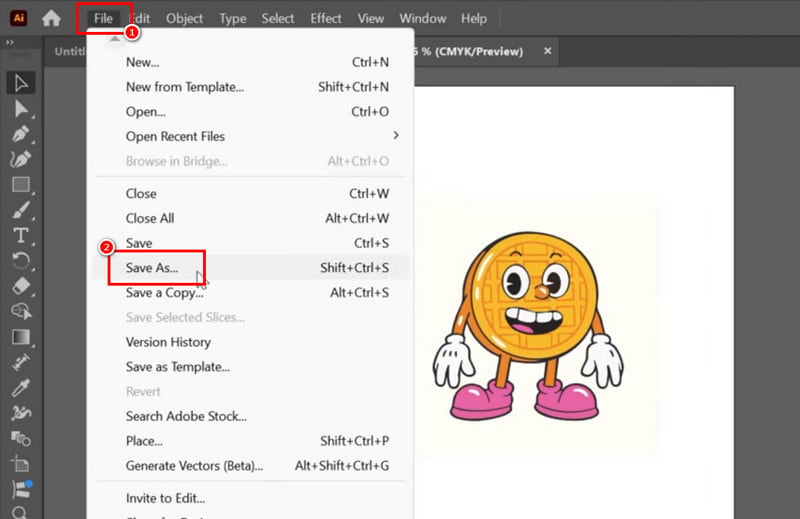
Metoda 2. Konwersja PNG do SVG za pomocą programu Photoshop
Adobe Photoshop To kolejne zaawansowane narzędzie do edycji obrazów, za pomocą którego można błyskawicznie transkodować pliki PNG do formatu SVG. Największą zaletą jest to, że pozwala uzyskać najwyższą jakość, co przekłada się na lepsze wrażenia wizualne. Co więcej, podobnie jak w programie Illustrator, program oferuje dostęp do większej liczby funkcji edycji. Można przycinać obrazy, dostosowywać kolory, dodawać tekst i wiele więcej. Jedyną wadą jest konieczność zakupu programu, aby w pełni wykorzystać jego możliwości. Aby dowiedzieć się, jak konwertować pliki PNG do formatu SVG, zapoznaj się z poniższymi krokami.
Krok 1. Ściągnij Adobe Photoshop na swoim komputerze. Następnie dodaj obraz, aby rozpocząć procedurę konwersji.
Krok 2. Przejdź do warstwy zdjęcia, kliknij ją prawym przyciskiem myszy i wybierz Wybierz piksel Następnie kliknij narzędzie Zaznaczanie prostokątne i kliknij prawym przyciskiem myszy obraz, aby wybrać opcję Ścieżka robocza dla mężczyzn.
Krok 3. Kliknij narzędzie Zaznaczanie bezpośrednie i kliknij obraz prawym przyciskiem myszy, aby go wybrać. Utwórz maskę wektorową opcja. Dzięki temu możesz już mieć plik SVG.
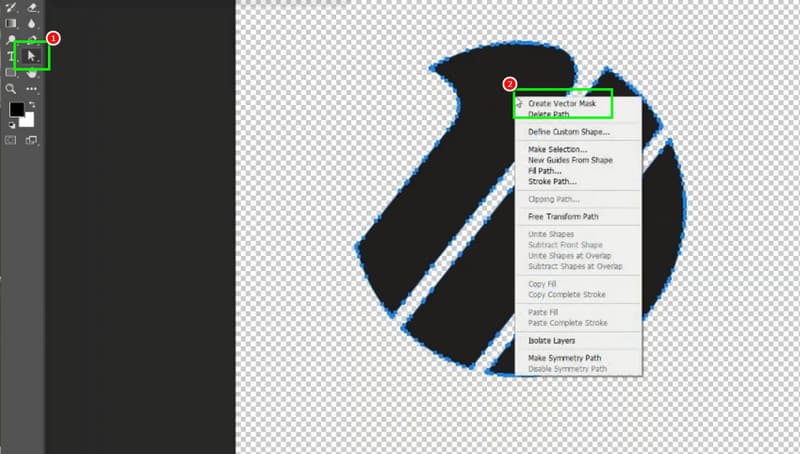
Krok 4. Na koniec przejdź do Plik > Eksport > Eksportuj jako opcję i wybierz SVG jako format wyjściowy.
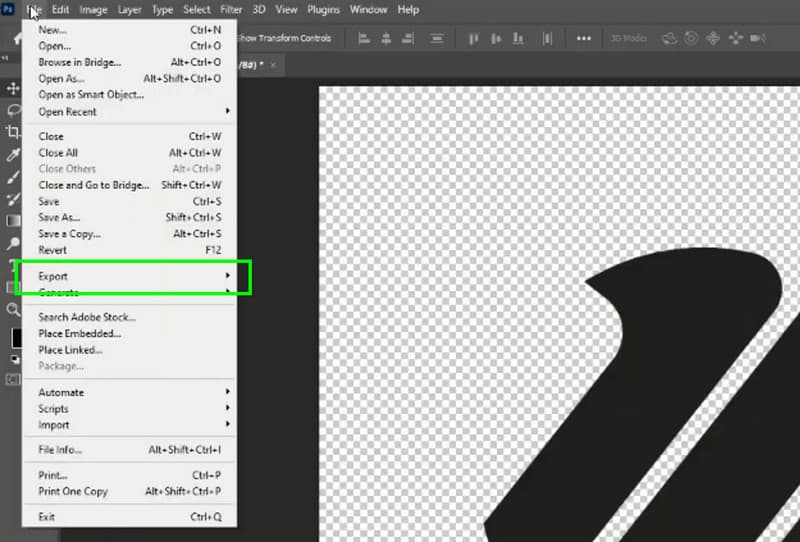
Metoda 3. Konwersja PNG do SVG za pomocą FreeConvert
Chcesz bezpłatnie przekonwertować PNG do SVG? Możesz użyć FreeConvertTen konwerter online zapewni Ci pożądany rezultat. Oferuje również szybki proces konwersji, pozwalając uzyskać pożądany rezultat w zaledwie kilka sekund. Dodatkowo, dzięki funkcji konwersji wsadowej, możesz obsługiwać wiele plików. Możesz również konwertować więcej plików, takich jak: JPG do GIF, JPG do PNG, PNG do JPG i inne. Skorzystaj z poniższych instrukcji i rozpocznij proces konwersji.
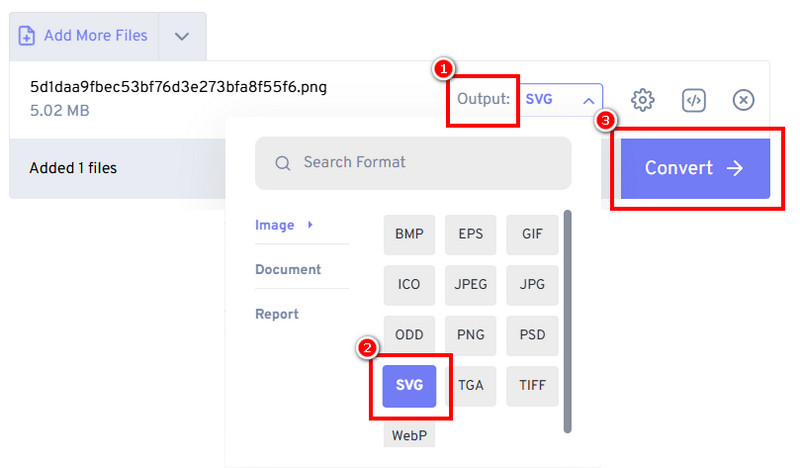
Krok 1. Uzyskać dostęp do FreeConvert Narzędzie w przeglądarce. Następnie kliknij „Wybierz pliki”, aby przesłać plik PNG, który chcesz przekonwertować.
Krok 2. Następnie w sekcji Wyjście wybierz format SVG. Aby rozpocząć proces konwersji PNG do SVG, kliknij Konwertować.
Krok 3. Na koniec zaznacz Ściągnij aby zapisać przekonwertowany plik na swoim urządzeniu.
Dzięki tym procesom możesz być pewien, że konwersja plików PNG do formatu SVG jest możliwa. Dlatego skorzystaj z podanych metod, aby osiągnąć pożądany rezultat.
Część 3. Bonus: Jak przekonwertować SVG do PNG
Szukasz najlepszego sposobu na konwersję pliku SVG do formatu PNG? Jeśli tak, możesz skorzystać z… Vidmore Darmowy konwerter obrazów onlineTo narzędzie jest idealne, ponieważ pomaga w transkodowaniu plików SVG do formatu PNG. Zaletą jest prosty interfejs, dzięki czemu proces konwersji jest prosty i szybki. Dodatkowo, możesz uzyskać satysfakcjonującą jakość obrazu, co przekłada się na lepsze wrażenia wizualne. Możesz również konwertować wiele plików graficznych jednocześnie, co czyni je jeszcze bardziej wyjątkowymi. Dlatego jeśli szukasz najlepszego konwertera SVG do PNG, Vidmore Free Image Converter Online jest właśnie dla Ciebie.
Więcej funkcji
• Narzędzie charakteryzuje się szybkim procesem konwersji.
• Obsługuje różne formaty, takie jak GIF, PNG i JPG.
• Umożliwia konwersję plików bez wpływu na oryginalną jakość.
• Narzędzie jest dostępne na wszystkich platformach internetowych.
Aby przekonwertować SVG do PNG, możesz skorzystać ze szczegółowej procedury podanej poniżej.
Krok 1. Przejdź do przeglądarki i przejdź do głównej witryny Vidmore Darmowy konwerter obrazów online.
Krok 2. Następnie wybierz PNG z sekcji „Wybierz format wyjściowy”. Następnie kliknij Plus aby rozpocząć przesyłanie pliku SVG, który chcesz przekonwertować.
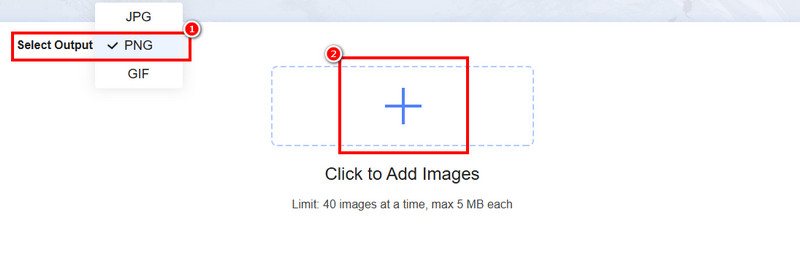
Krok 3. Po zakończeniu procesu konwersji naciśnij Ściągnij aby zapisać plik PNG na swoim urządzeniu.
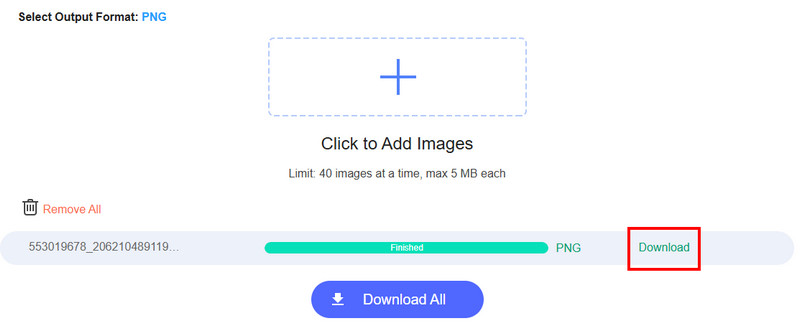
Dzięki temu procesowi możesz skutecznie uzyskać plik PNG z SVG. Narzędzie oferuje również natychmiastową konwersję, co czyni je najlepszym narzędziem online. Dlatego rozważ skorzystanie z tego konwertera SVG do PNG, aby uzyskać pożądany efekt.
Część 4. Najczęściej zadawane pytania dotyczące konwersji PNG do SVG
Kiedy używać pliku PNG zamiast SVG?
Cóż, oba są idealne i zapewniają dobrą jakość. Jeśli jednak zależy Ci głównie na pikselach i przezroczystości, to użycie pliku PNG będzie właściwym wyborem.
Jakie są zalety formatu SVG?
Korzystanie z formatu SVG niesie ze sobą szereg korzyści. Zapewnia lepszą jakość logo i ikon. Ponadto, pozwala uzyskać mniejszy rozmiar pliku i kompatybilność z innymi urządzeniami.
Który plik ładuje się szybciej, PNG czy SVG?
Format SVG oferuje mniejszy rozmiar pliku niż PNG. Dlatego jeśli zależy Ci na szybkim ładowaniu, powinieneś wybrać format SVG.
Wniosek
Teraz odkryłeś, jak konwertować PNG do SVG. Możesz więc polegać na krokach przedstawionych w tym samouczku, aby osiągnąć pożądany rezultat. Dodatkowo, jeśli chcesz przekonwertować plik SVG do PNG, zalecamy skorzystanie z darmowego konwertera obrazów Vidmore Free Image Converter Online. Dzięki temu narzędziu możesz transkodować pliki, zachowując ich jakość, co czyni je najlepszym narzędziem online.